
56iCan是一款客户端软件,提供上传视频、下载视频、转换视频格式、上传相片、播放视频五大功能。未登录状态下可进行视频的下载,格式转换,视频播放。

1、 用56iCan上传视频
上传视频功能有哪些特色?
1、支持最大20G文件上传
2、支持断点续传
3、方便设置视频信息
4、支持f4v、flv、wmv、asf、asx、rm、rmvb、m2ts、mpg、mpeg、 mpe、dvix、dat、vob、dv、3gp、3g2、mod、mov、avi、mkv、mp4、m4v、 ram、ts、mts、ps、tp等各种文件格式。
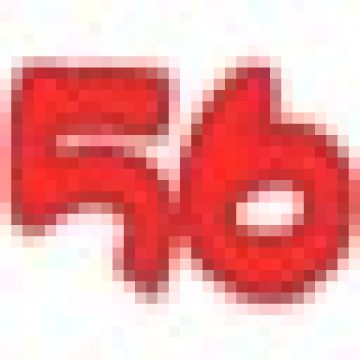
上传视频步骤如下:
步骤一:用iCan上传视频需先登录。运行56iCan,点击右上角的“登录” ①,在弹出窗口中填写好用户名与密码②,点击“登录”按钮③。

步骤二:添加上传任务有三种方式。
方式一:运行56iCan客户端,点击“选择视频”按钮①,选择视频 ② 方式有两个:1、单击单个或按住ctrl 键同时鼠标点击多个视频后点击打开③;2、双击单个视频进行选择。

方式二:运行56iCan客户端,点击“上传视频”标签,再左键点击本地视频文件拖放至56iCan客户端任意位置后释放鼠标。
方式三:(在本地文件夹中)右键点击视频文件,点击菜单中的“上传到56.com”选项,系统自动弹出56iCan客户端。
步骤三:在视频上传过程中点击视频标题左侧的小三角形 或等待视频上传完成后,点击【补充信息】① 填写视频相关信息:视频简介、关键字、视频分类为必填项② ,填写完整后点击保存③。
或等待视频上传完成后,点击【补充信息】① 填写视频相关信息:视频简介、关键字、视频分类为必填项② ,填写完整后点击保存③。


发布成功后可点击【我的视频】进入管理中心查看已上传的视频。

注:1、删除及“清空完成记录”两个操作仅对iCan视频列表有效,如要删除已上传成功的视频或相片,需要登录进入管理中心进行删除操作。
2、上传功能支持大小为50K—20G的视频。
下载视频功能有哪些特色?
1、把视频下载到本地、随时随地流畅看
2、速度快、操作简单
下载视频有两种方式
下载方式一:将56视频播放地址(例如:http://www.56.com/u31/v_NjYxMTYxODA.html)复制到iCan的下载框中 ① 点击确定 ② 。

下载方式二:打开视频播放页,在视频播放框右侧弹窗点击“下载”即可通过56iCan下载视频(已下载安装iCan)。
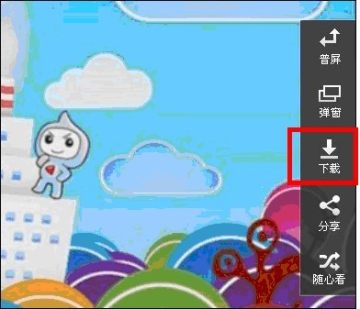
注:1、下载完成的视频默认保存在\56iCan\56download路径下。
2、视频下载支持除opera浏览器以外的全部浏览器。
用56iCan转换视频格式
添加转换任务有两种方式
转换视频步骤
添加转换任务有两种方式
使用56iCan可转换视频的格式。添加转换任务有两种方式:1、运行56iCan客户端,点击“选择视频”按钮 ① ;2、点击“格式转换”标签,左键点击本地视频文件拖放至56iCan客户端任意位置后释放鼠标。
转换视频步骤:
选择待转换的视频完成格式、大小设置 ② 后点击确认 ③ 即可进行格式转换。待转换的视频支持mov、avi、flv、wmv、rm、rmvb、3gp等各种文件格式。
转存格式有3gp、mp4两个选择,视频大小有208*176、320*240、480*320、640*480、800*480五个选择,可根据移动终端等不同尺寸的屏幕进行选择。转换完成的视频默认保存在\56iCan\56transform路径下。

支持( 0 ) 盖楼(回复)